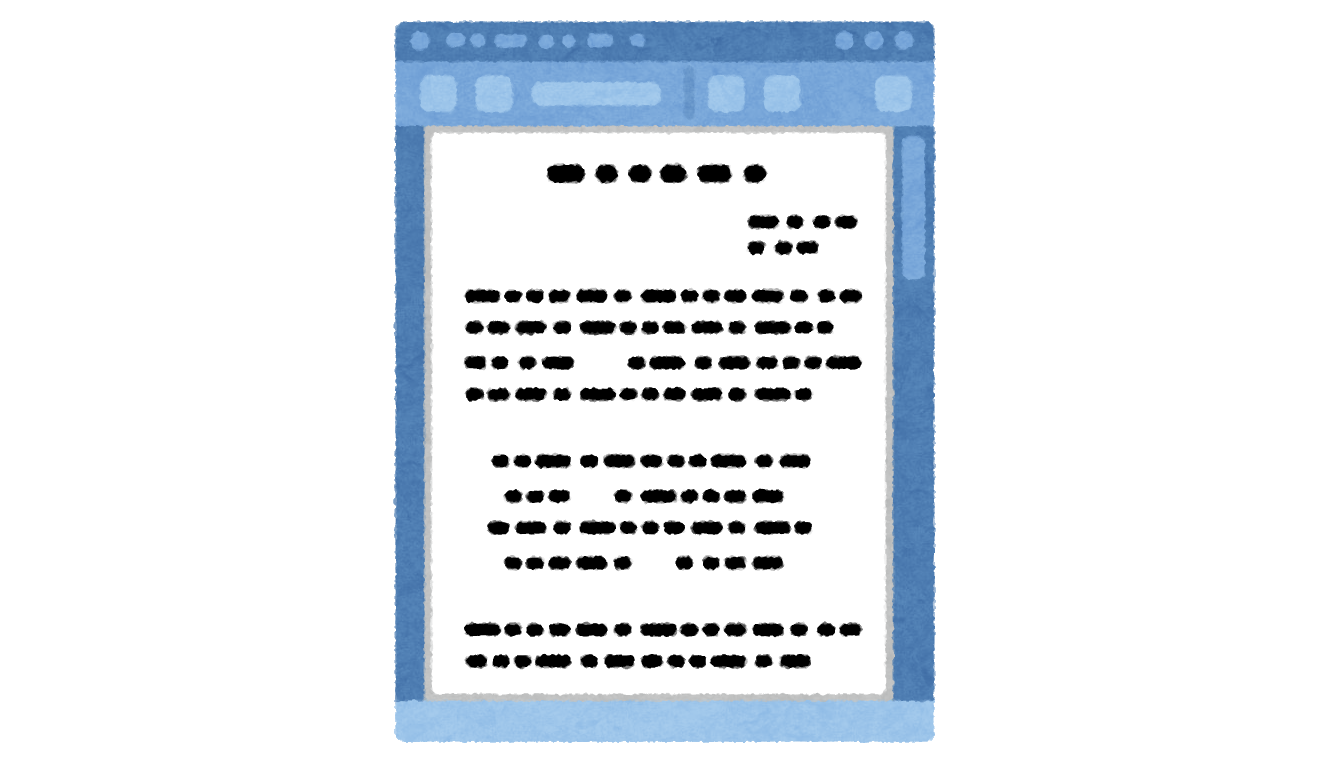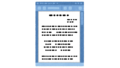Zscaler(Zscaler Internet Access や Zscaler Private Access など)では、Google SafeSearch を強制するために、ユーザーがアクセスする www.google.com のリクエストを強制的に forcesafesearch.google.com に書き換える(リダイレクトする)設定が可能です。ただし、HTTPS トラフィックの場合は書き換えを行うために SSL インスペクション(暗号化解除)の設定が必要となります。
以下は一般的な設定手順の一例です。なお、あくまで使用している Zscaler のバージョンや管理ポータルの構成により手順が多少異なる場合があるため、最新の公式ドキュメントもご確認ください。
1. 管理者コンソールへのログイン
- Zscaler 管理コンソールに管理者権限でログインします。
2. SSL インスペクションの確認
- HTTPS 通信のリクエスト書き換えは、Zscaler で SSL インスペクションが有効であることが前提です。もし未設定の場合は、まずクライアントデバイスに Zscaler のルート証明書を配布し、SSL インスペクションを有効化してください。
3. URL リライト(Rewrite)ルールの作成
- 管理メニューの選択
管理コンソール内の「Policy」または「URL & DNS Filtering」といったセクションに進み、**Rewrite Rules(書き換えルール)**の設定項目を探します。 - 新規リライトルールの作成
新しいルールを作成し、以下のように設定します。- ルール名:
例:「Force Google SafeSearch」 - 対象 URL パターン(Source URL Pattern):
*www.google.com*
※必要に応じて、google.comや国別のドメイン(例:www.google.co.jp)も含めるように設定してください。 - 書き換え先 URL(Destination URL):
https://forcesafesearch.google.com
※https:// を含む完全な URL を指定します。
- ルール名:
- 適用範囲の指定
このリライトルールを適用するユーザー、グループ、またはネットワークセグメントを選定します。たとえば、学校や企業内の全ユーザーに適用する場合は、全体ポリシーに含めるなど、組織の運用方針に合わせて設定してください。 - ルールの保存と有効化
ルール作成後、保存して有効化(コミット)します。適用されるまでのタイムラグがある場合もあるので、しばらく待ってからテストしてください。
4. 動作確認
- 設定が反映された後、対象ユーザーの PC や端末でブラウザから www.google.com にアクセスし、実際に forcesafesearch.google.com にリダイレクトされるかどうかを確認します。
- 問題がある場合は、Zscaler のログやレポート機能を用いて、リライトルールが正しく適用されているか、または SSL インスペクションの設定に誤りがないかをチェックしてください。
注意点
- SSL インスペクション:
HTTPS トラフィックは暗号化されているため、書き換えには必ず SSL の復号(インスペクション)が必要です。これにより、セキュリティ上の懸念やプライバシーの考慮が必要になる点も事前に確認してください。 - ドメインの網羅性:
Google の SafeSearch 強制には、メインドメインだけでなく、国別のドメイン(例:google.co.jp、google.co.uk など)に対しても同様のリライト設定が必要な場合があります。 - 最新版のドキュメントの確認:
Zscaler の管理コンソールはバージョンアップや構成変更により表示や手順が変わることがありますので、最新の公式マニュアルやサポートサイトで手順を確認することをおすすめします。
この設定により、ユーザーが www.google.com にアクセスした際、強制的に forcesafesearch.google.com を経由して Google Search の結果が SafeSearch モードで表示されるようになります。もし他の検索エンジン(Bing など)についても同様の強制設定が必要な場合は、各々の推奨設定に則ったリライトルールを追加してください。